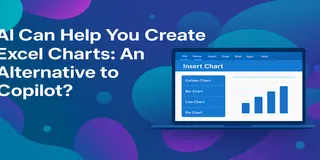Créer des graphiques dans Excel signifiait autrefois jongler avec les plages de données, formater les axes et passer trop de temps à déterminer quel graphique utiliser. Ce n'est plus le cas.
Excelmatic vous permet de générer de beaux graphiques riches en insights à partir de vos données de feuille de calcul en demandant simplement en langage naturel. Pas de formules, pas de glisser-déposer. Il suffit de télécharger, discuter et visualiser.
Dans cet article, nous allons examiner 5 exemples concrets de graphiques — graphiques à barres, circulaires et linéaires — que vous pouvez créer avec Excelmatic en quelques clics. De plus, nous montrerons comment l'IA ne se contente pas de dessiner le graphique, elle l'interprète aussi pour vous.
1. Tendance des Ventes dans le Temps (Graphique Linéaire)
Cas d'Utilisation : L'équipe commerciale souhaite connaître les performances des ventes pour un mois particulier.
Demandez à Excelmatic :
Générer un graphique linéaire des revenus quotidiens pour janvier.
Ce que Vous Obtenez :

2. Comparaison des Catégories de Produits (Graphique à Barres)
Cas d'Utilisation : Un vendeur Amazon veut comparer le chiffre d'affaires total par catégorie de produits.
Demandez à Excelmatic : Quelle catégorie a les ventes totales les plus élevées ? Montrez-le dans un graphique à barres.
Ce que Vous Obtenez :

3. Distribution Régionale des Ventes (Graphique Circulaire)
Cas d'Utilisation : Un responsable marketing veut voir comment les ventes sont réparties entre les régions.
Demandez à Excelmatic :
Donnez-moi un graphique circulaire des ventes par région.
Ce que Vous Obtenez :
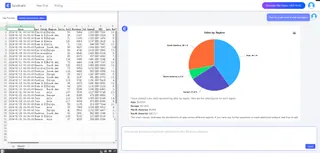
4. Taux de Retour par SKU (Graphique à Barres)
Cas d'Utilisation : Une équipe de contrôle qualité veut visualiser quels produits sont les plus retournés.
Demandez à Excelmatic :
Quels SKUs ont le taux de retour le plus élevé ? Montrez-le dans un graphique à barres.
Ce que Vous Obtenez :

5. Dépenses Publicitaires Quotidiennes vs Ventes (Graphique Linéaire)
Cas d'Utilisation : Un spécialiste du marketing digital veut comparer comment les dépenses publicitaires sont liées aux ventes dans le temps.
Demandez à Excelmatic :
Créer un graphique linéaire comparant les dépenses publicitaires et les ventes dans le temps.
Ce que Vous Obtenez :

Pourquoi C'est Important
Excelmatic ne se contente pas de créer des graphiques — il vous aide à comprendre ce que vos graphiques signifient.
Que vous soyez analyste d'entreprise, vendeur e-commerce, ou que vous essayiez simplement de donner du sens à vos données, ces types de graphiques — graphiques à barres, circulaires et linéaires — couvrent 90% des besoins typiques en matière de reporting.
Et le meilleur ? Vous n'avez pas à écrire une seule formule ni à glisser une seule cellule.